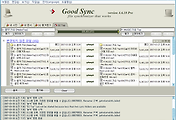반응형
PC나 MP3 플레이어로 음악을 듣기 위해 MP3를 많이 찾습니다.
MP3 192Kbps 정도면 충분히 듣기 좋은데 더 좋은 원음 그대로의 음질을 듣고 싶다면?
원본 CD나 거기서 추출한 WAV를 들으면 되겠지만, CD는 직경 12cm로 휴대하기 불편하며 WAV는 곡당 용량이 30메가 이상입니다.
그럼?
WAV 파일을 압축하면 되죠~
MP3나 WMA, OGG 등은 손실 압축 방식이어서 사람이 듣기 힘든 대역은 잘라버리고. 또 압축률에 따라 음질이 달라지기 때문에 무손실 압축 방식을 써야합니다.
예) 그림 파일
BMP를 손실 압축 포맷인 JPG나 GIF로 변환하면 화질이 저하되지만,
무손실 압축 포맷인 PNG나 TIF로 저장하면 화질은 변함이 없으면서 용량은 매우 줄어듭니다.
무손실 압축 포맷 APE, FLAC
APE와 FLAC은 원본 오디오 파일을 무손실 압축 하기 위한 포맷입니다.
APE 만들기
준비물
음악 CD, EAC(첨부 파일), APE 코덱(첨부 파일)
EAC와 MAC(APE 코덱) 프로그램을 설치합니다.
EAC 실행
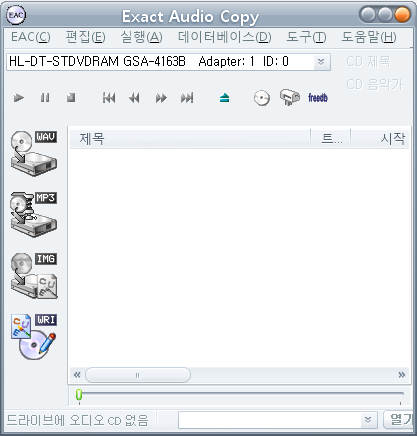
먼저 EAC 메뉴를 눌러 설정을 해야합니다.
EAC 설정
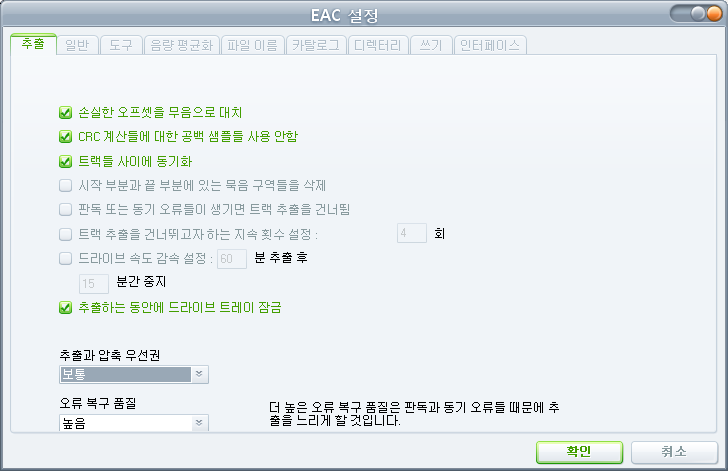 |
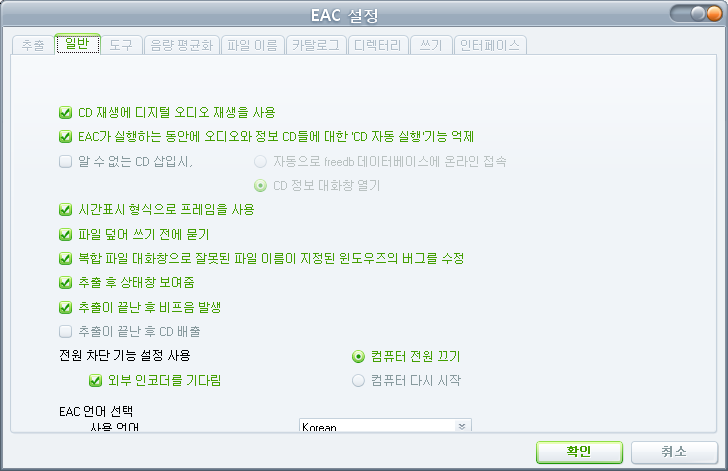 |
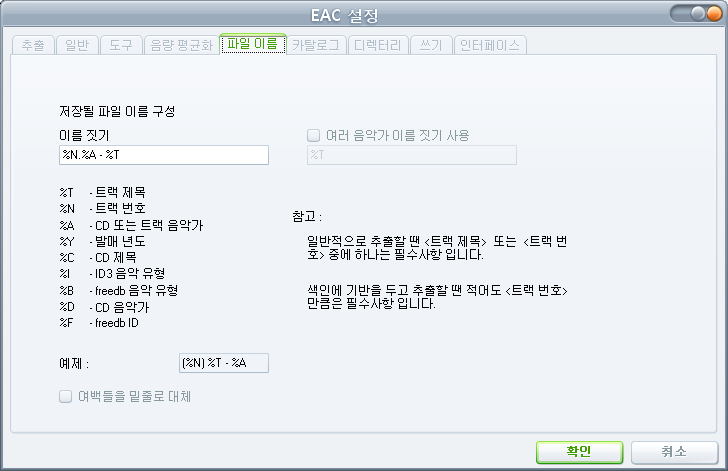 |
드라이브 설정
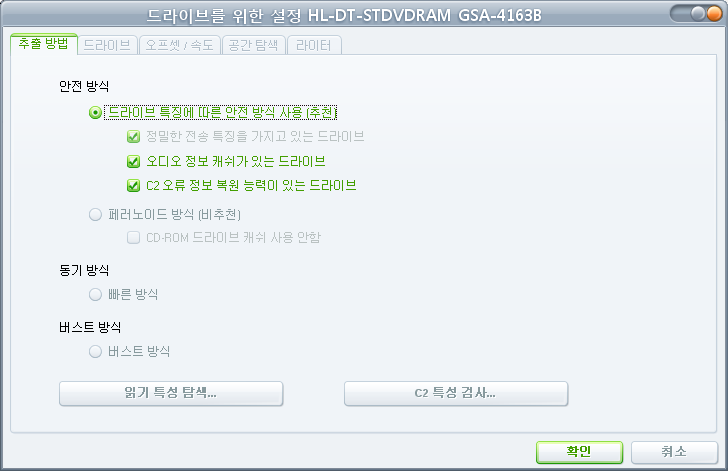
압축설정
설치한 MAC 파일을 찾아 설정합니다.

설정을 모두 마쳤습니다.
음악 CD를 넣으면 목록이 나타나며 freeDB 설정을 했다면 자동으로 곡명을 다운로드 하여 제목을 바꿔줍니다.
아래 목록은 슈가 3집 앨범입니다. 의정부시 2005 국제 디지털아트 페스티벌 행사 때 슈가 공연을 하고 받은 CD입니다. (관계자들만 주는 선물~)
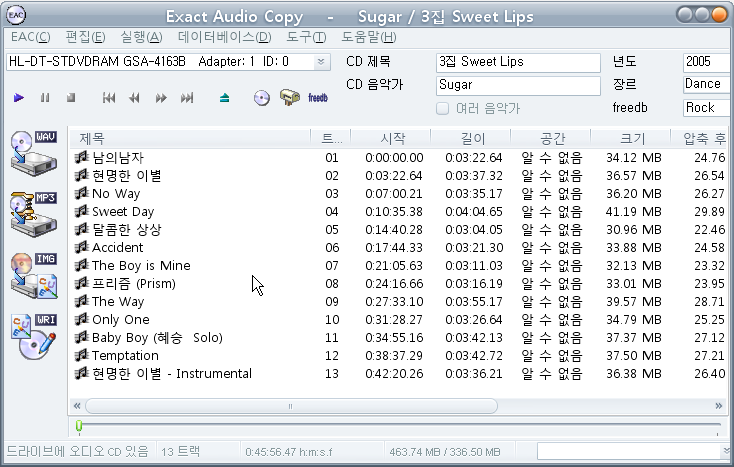
압축설정에서 APE 포맷을 선택했으므로 APE로 저장됩니다.
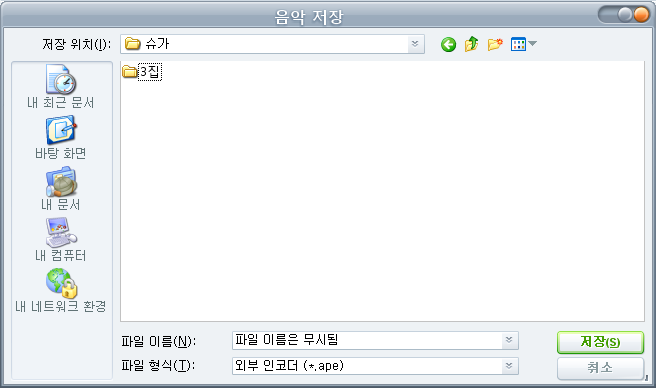
EAC 설정의 파일 이름 형식대로 저장됩니다.
자동으로 트랙별로 저장이 됐네요~
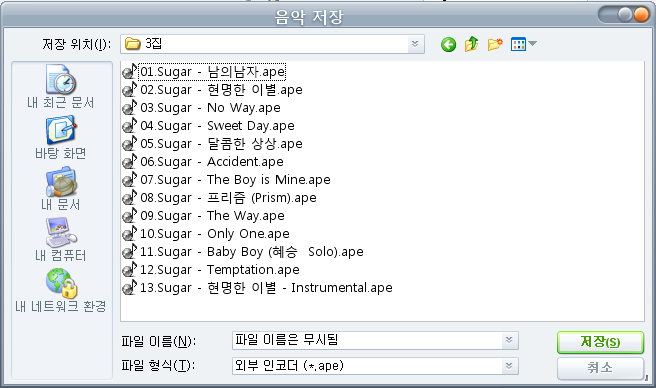
활용하기
PC에서 알송등의 미디어 플레이어로 재생을 해도 되며 APE가 지원되는 MP3 플레이어로 재생해도 됩니다.
APE가 지원되는 MP3는?
코원의 D2 MP3 플레이어에서 APE, FLAC 포맷이 재생됩니다.
코원 D2 제품 소개 페이지
내꺼~ D2 DMB http://simulz.com/106
반응형
 invalid-file
invalid-file